Manipulation de fichiers
Impression d'une image ou indexation d'images
Vous pouvez imprimer une image dans la fenêtre d'aperçu ou bien imprimer un index de toutes les images d'une collection.
- Affichez l'image à imprimer dans la fenêtre de document. Ou affichez la collection à imprimer dans la fenêtre des miniatures.
- Dans le menu [Imprimer index], cliquez sur [Imprimer].
La boîte de dialogue [Imprimer] s'ouvre.
- Tout en consultant l'aperçu de l'image, paramétrez l'impression.
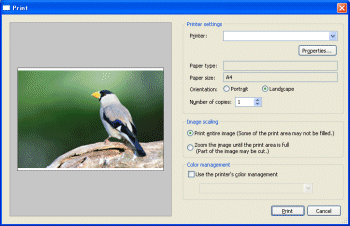
Paramètres de l'imprimante
(Windows)Définissez l'imprimante et le type de papier. - Imprimante : Sélectionnez l'imprimante à utiliser pour l'impression de l'image fixe. Pour procéder à des réglages précis, cliquez sur [Propriétés] pour afficher la boîte de dialogue [Propriétés]. Pour obtenir des informations détaillées, reportez-vous aux instructions d'utilisation de votre imprimante.
- Type de papier : Affiche le type de papier actuellement utilisé dans l'imprimante. Pour employer un autre type de papier, cliquez sur [Propriétés] pour afficher la boîte de dialogue [Propriétés].
- Format : Affiche le format de papier actuellement utilisé dans l'imprimante. Pour employer un autre format, cliquez sur [Propriétés] pour afficher la boîte de dialogue [Propriétés].
- Orientation : Cochez [Portrait] ou [Paysage], selon l'orientation de l'image.
- Nombre de copies : Précisez le nombre de copies à imprimer.
Paramètres de l'imprimante
(Macintosh)Définissez l'imprimante et le type de papier. - Format : Affiche le format de papier actuellement utilisé dans l'imprimante.
- Orientation : Cochez [Portrait] ou [Paysage], selon l'orientation de l'image.
- Format d'impression : Cliquez sur ce bouton pour afficher la boîte de dialogue dans laquelle vous pouvez spécifier le format du papier d'impression parmi d'autres paramètres d'impression.
Redimensionnement de l'image(pour l'impression d'une seule image) Sélectionnez l'une de ces options tout en consultant l'aperçu de l'image. - Impression de l'image complète (Il se peut que certaines parties de la zone d'impression soient vides.)
- Zoom sur l'image jusqu'à ce que la zone d'impression soit pleine (Il se peut qu'une partie de l'image soit coupée.)
Gestion des couleurs Sélectionnez cette option pour utiliser les fonctions de gestion des couleurs de l'imprimante. Lorsque cette option est sélectionnée, vous pouvez sélectionner le profil ICC de votre choix dans la liste déroulante.
Même si vous sélectionnez cette option, il est impossible d'utiliser la gestion des couleurs si l'imprimante elle-même est configurée de manière à ne pas utiliser la gestion des couleurs. - Cliquez sur [Imprimer] lorsque tous les paramètres sont définis.
Pour Windows : l'impression démarre.
Pour Macintosh : la boîte de dialogue [Imprimer] standard s'ouvre. Lorsque vous cliquez sur [Imprimer] dans la boîte de dialogue, l'impression démarre.
|
Copyright 2008 Sony Corporation
|
A0046-01-FR
|
